¿Cómo resaltar/poner formato condicional a fechas con más de 30 días de antigüedad en Excel?
Al trabajar con una lista de fechas en Excel, es común que sea necesario resaltar las fechas que tienen más de 30 días respecto a la fecha actual. Identificar manualmente estas fechas puede ser un proceso lento y propenso a errores, especialmente cuando se manejan grandes volúmenes de datos. Esta guía presenta varios métodos efectivos para resaltar o gestionar fechas con más de 30 días: desde el uso del Formato Condicional para resaltado automático, fórmulas auxiliares para ordenar y marcar, macros VBA para rangos extensos o dinámicos, e incluso herramientas especializadas para flujos de trabajo optimizados. Comprender estas opciones te ayudará a identificar rápidamente fechas vencidas, monitorear plazos y gestionar datos sensibles al tiempo con facilidad.
Resalta fechas mayores a 30 días con formato condicional
Selecciona y resalta fácilmente fechas anteriores a una fecha específica con una herramienta increíble
Resalta automáticamente fechas mayores a 30 días con una macro VBA
Usa una fórmula en una columna auxiliar para marcar fechas mayores a 30 días
Resalta fechas mayores a 30 días con formato condicional
La función Formato Condicional de Excel permite a los usuarios resaltar automáticamente fechas mayores a 30 días dentro de un rango seleccionado. Esto es especialmente útil para hacer seguimiento de tareas vencidas, gestionar plazos o priorizar elementos según su antigüedad. Sigue los pasos detallados a continuación:
1. Selecciona el rango que contiene tus fechas, luego navega a Inicio > Formato Condicional > Nueva Regla. Ver captura de pantalla:

2. En el cuadro de diálogo Nueva Regla de Formato, configura lo siguiente:
- 2.1) Elige Usar una fórmula para determinar qué celdas formatear bajo las opciones de tipo de regla.
- 2.2) Ingresa esta fórmula en el cuadro etiquetado Dar formato a los valores donde esta fórmula es verdadera: =A2
- 2.3) Haz clic en Formato para especificar el color de relleno para resaltar las fechas antiguas.
- 2.4) Haz clic en Aceptar para confirmar y aplicar la regla. Ver captura de pantalla:

Nota: En esta fórmula, A2 debe ser la celda superior (esquina superior izquierda) de tu rango seleccionado, y 30 representa el umbral en días. Puedes ajustar ambos según tus necesidades. Si tus datos no comienzan en A2, actualiza la referencia de la celda en consecuencia. Asegúrate de que la referencia apunte a la primera fila de tu rango.
Una vez configurado, Excel resaltará todas las fechas en el rango que sean anteriores a 30 días respecto a hoy utilizando el color que especificaste. Esto llama inmediatamente la atención sobre los elementos que podrían requerir acción inmediata.

Consejo: Esta fórmula compara la fecha de cada celda con HOY() menos 30. Si deseas resaltar diferentes lapsos de tiempo (por ejemplo, 60 días), simplemente cambia “30” por el número que prefieras.
Si tu lista de fechas incluye celdas en blanco, podrías notar que estas también están resaltadas. Para evitar resaltar celdas vacías:
3. Vuelve a seleccionar tu rango de fechas y ve a Inicio > Formato Condicional > Administrar Reglas.

4. En el Administrador de Reglas de Formato Condicional, haz clic en Nueva Regla para agregar una nueva regla que gestione las celdas en blanco.
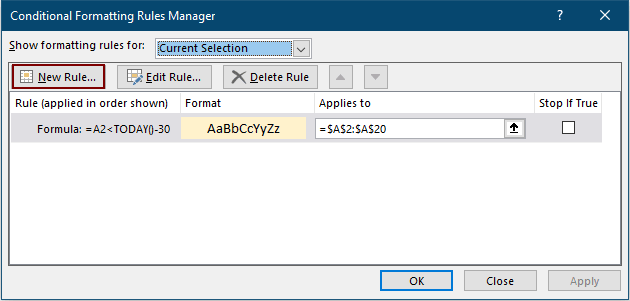
5. En el cuadro de diálogo Editar Regla de Formato:
- 5.1) Elige Usar una fórmula para determinar qué celdas formatear.
- 5.2) Ingresa la siguiente fórmula (reemplaza A2 si tu rango comienza en otro lugar): =ESBLANCO(A2)=VERDADERO
- 5.3) Confirma haciendo clic en Aceptar.

6. En el Administrador de Reglas, asegúrate de seleccionar la casilla Detener si Verdadero para la nueva regla para que las celdas en blanco queden excluidas de otras reglas de formato. Haz clic en Aceptar para finalizar.

El resultado: solo se resaltarán las fechas reales mayores a 30 días, ignorando las celdas en blanco como se pretendía.
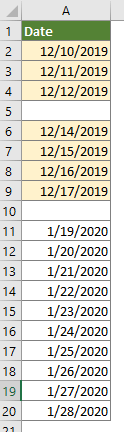
Escenario y Consejos: El Formato Condicional es ideal para tableros interactivos o informes donde visualizar rápidamente los elementos vencidos es importante. Sin embargo, ten en cuenta que rangos muy grandes o formatos complejos pueden afectar el rendimiento del libro de trabajo. Siempre verifica los formatos de fecha: la regla se aplica solo si las celdas son reconocidas por Excel como fechas.
Resalta fácilmente fechas anteriores a una fecha específica con una herramienta increíble
Si necesitas una manera rápida y fácil de seleccionar y resaltar fechas anteriores a una fecha particular (por ejemplo, para informes personalizados u operaciones manuales por lotes), Seleccionar Celdas Específicas en Kutools para Excel ofrece una solución eficiente. Con solo unos clics, puedes seleccionar todas las celdas de fecha anteriores a cualquier fecha especificada y luego resaltarlas o procesarlas según sea necesario.
1. Selecciona las celdas de fecha, haz clic en Kutools > Seleccionar > Seleccionar Celdas Específicas.

2. En el cuadro de diálogo Seleccionar Celdas Específicas, necesitas:
- 2.1) Selecciona Celda en la sección Tipo de selección.
- 2.2) Elige Menor que en la lista desplegable Tipo específico e ingresa la fecha límite (por ejemplo, hace 30 días o una fecha específica) en el cuadro.
- 2.3) Haz clic en Aceptar para seleccionar todas las celdas de fecha coincidentes.
- 2.4) Confirma el recuento de selección y procede haciendo clic en Aceptar en el cuadro de diálogo informativo.

3. Con las fechas relevantes seleccionadas, puedes aplicar un color de relleno yendo a Inicio > Color de relleno para resaltarlas visualmente según sea necesario.
Si desea tener una prueba gratuita (30-día) de esta utilidad, haga clic para descargarla y luego vaya a aplicar la operación siguiendo los pasos anteriores.
Resalta automáticamente fechas mayores a 30 días con una macro VBA
Si estás trabajando con grandes conjuntos de datos o necesitas frecuentemente resaltar fechas relativas a hoy, una macro VBA puede automatizar el proceso de manera eficiente. Este método es particularmente valioso cuando tienes rangos muy grandes, quieres actualizar repetidamente el resaltado o necesitas borrar el formato anterior antes de aplicar nuevos resaltados.
1. Abre el libro de Excel en el que deseas aplicar el resaltado. Accede al editor VBA haciendo clic en Herramientas de Desarrollo > Visual Basic. Si "Desarrollador" no está visible, actívalo desde Opciones de Excel. En la ventana VBA, haz clic en Insertar > Módulo.
Sub HighlightOldDates()
Dim WorkRng As Range
Dim Rng As Range
Dim xTitleId As String
xTitleId = "KutoolsforExcel"
On Error Resume Next
Set WorkRng = Application.Selection
Set WorkRng = Application.InputBox("Select the range to check for old dates:", xTitleId, WorkRng.Address, Type:=8)
Application.ScreenUpdating = False
' Optional: Clear previous background coloring
WorkRng.Interior.ColorIndex = xlNone
For Each Rng In WorkRng
If IsDate(Rng.Value) Then
If Rng.Value < Date - 30 Then
Rng.Interior.Color = vbYellow ' Or choose any other color you prefer
End If
End If
Next
Application.ScreenUpdating = True
MsgBox "Highlighting complete.", vbInformation, xTitleId
End Sub2. Ejecuta la macro seleccionando Ejecutar (el botón verde triangular en el editor VBA) o presiona F5 después de seleccionar el módulo. Un cuadro de diálogo te pedirá seleccionar el rango de fechas que deseas analizar. La macro limpiará automáticamente cualquier color de relleno previo y resaltará las celdas con fechas mayores a 30 días en amarillo (puedes modificar el color según sea necesario).
Notas prácticas: - Esta solución VBA funciona bien para tareas recurrentes o al analizar hojas de cálculo grandes. - Siempre guarda tu libro antes de ejecutar código VBA, especialmente si usas macros que cambian el formato. - Las macros VBA requieren libros de trabajo habilitados para macros (.xlsm) y configuraciones habilitadas para macros. Para libros compartidos u online, considera usar otros métodos discutidos anteriormente.
Solución de problemas: Si la macro parece no funcionar, asegúrate de que las celdas de fecha estén formateadas correctamente y revisa nuevamente el rango seleccionado. Si hay valores no relacionados con fechas presentes, estos serán ignorados.
Usa una columna auxiliar con una fórmula para marcar fechas mayores a 30 días
Para mayor flexibilidad en la identificación de fechas antiguas —como filtrar, ordenar o desencadenar acciones adicionales— puedes usar una columna auxiliar con una fórmula de Excel. Este método es especialmente útil cuando necesitas procesar o analizar los resultados marcados más allá de solo colorear celdas.
1. Inserta una nueva columna junto a tu lista de fechas (por ejemplo, si tus fechas comienzan en la columna A, añade la nueva columna B y etiquétala como "Marca de Vencimiento"). En la primera fila de la columna auxiliar (por ejemplo, B2), ingresa la siguiente fórmula:
=A2<TODAY()-30Esta fórmula comprueba si la fecha en la celda A2 es más de 30 días antes de hoy. Si es verdadero, devuelve VERDADERO, de lo contrario FALSO.
2. Presiona Enter para aplicar la fórmula, luego cópiala hacia abajo para todas las filas en tu rango de datos. Para hacer esto rápidamente, selecciona la celda B2, arrastra el controlador de relleno hacia abajo, o haz doble clic en el controlador si hay datos adyacentes presentes.
3. Una vez completado, puedes filtrar u ordenar por los valores VERDADERO/FALSO. Las filas con VERDADERO son aquellas con fechas mayores a 30 días.
Aplicación práctica: Ahora puedes filtrar los datos, aplicar otras reglas de formato, o usar la columna marcada en cálculos adicionales o procesos automatizados. Este enfoque es muy eficiente cuando necesitas tomar medidas adicionales basadas en si una fecha está vencida, como generar informes o enviar notificaciones.
Consejo: Ajusta el 30 en la fórmula para establecer un umbral diferente. Asegúrate siempre de que las referencias de las celdas de la fórmula coincidan con tu rango de datos real.
Dónde funciona mejor: Este método proporciona control granular y capacidad de auditoría, lo que lo hace ideal para conjuntos de datos más grandes o cuando trabajas con flujos de trabajo automatizados.
Al elegir el método de resaltado apropiado, considera tus necesidades: El Formato Condicional funciona mejor para indicadores visuales dinámicos; las columnas auxiliares permiten un procesamiento avanzado; el filtro/orden es mejor para revisiones rápidas sin alterar la hoja; VBA es perfecto para tareas recurrentes o de alto volumen; y Kutools para Excel proporciona una selección rápida y flexible para operaciones manuales o por lotes. Siempre ten en cuenta las restricciones de formato de fecha y compartición del libro de trabajo, y guarda tu archivo antes de aplicar cambios, especialmente cuando uses VBA o herramientas de complementos. Combinar métodos puede dar lugar a soluciones poderosas para flujos de trabajo complejos.
Artículos Relacionados:
Aplicar formato condicional a fechas menores/mayores que hoy en Excel
Este tutorial te muestra cómo usar la función HOY en formato condicional para resaltar fechas de vencimiento o futuras en Excel con detalle.
Ignorar celdas en blanco o cero en formato condicional en Excel
Supongamos que tienes una lista de datos con ceros o celdas en blanco, y quieres aplicar formato condicional a esta lista de datos pero ignorando las celdas en blanco o cero, ¿qué harías? Este artículo te ayudará.
Copiar reglas de formato condicional a otra hoja de trabajo/libro de trabajo
Por ejemplo, has resaltado filas enteras basándote en celdas duplicadas en la segunda columna (Columna Fruta) y coloreado los tres valores superiores en la cuarta columna (Columna Cantidad) como se muestra en la captura de pantalla a continuación. Y ahora quieres copiar la regla de formato condicional de este rango a otra hoja de trabajo/libro de trabajo. Este artículo presenta dos soluciones alternativas para ayudarte.
Resaltar celdas basadas en la longitud del texto en Excel
Supongamos que estás trabajando con una hoja de cálculo que tiene una lista de cadenas de texto, y ahora quieres resaltar todas las celdas cuya longitud de texto sea mayor que 15. Este artículo hablará sobre algunos métodos para resolver esta tarea en Excel.
Las mejores herramientas de productividad para Office
Mejora tu dominio de Excel con Kutools para Excel y experimenta una eficiencia sin precedentes. Kutools para Excel ofrece más de300 funciones avanzadas para aumentar la productividad y ahorrar tiempo. Haz clic aquí para obtener la función que más necesitas...
Office Tab incorpora la interfaz de pestañas en Office y facilita mucho tu trabajo
- Habilita la edición y lectura con pestañas en Word, Excel, PowerPoint, Publisher, Access, Visio y Project.
- Abre y crea varios documentos en nuevas pestañas de la misma ventana, en lugar de hacerlo en ventanas separadas.
- ¡Aumenta tu productividad en un50% y reduce cientos de clics de ratón cada día!
Todos los complementos de Kutools. Un solo instalador
El paquete Kutools for Office agrupa complementos para Excel, Word, Outlook y PowerPoint junto con Office Tab Pro, ideal para equipos que trabajan en varias aplicaciones de Office.
- Suite todo en uno: complementos para Excel, Word, Outlook y PowerPoint + Office Tab Pro
- Un solo instalador, una licencia: configuración en minutos (compatible con MSI)
- Mejor juntos: productividad optimizada en todas las aplicaciones de Office
- Prueba completa de30 días: sin registro ni tarjeta de crédito
- La mejor relación calidad-precio: ahorra en comparación con la compra individual de complementos

